올해 말에 MacOS Monterey가 출시되면 모든 곳의 Mac 사용자에게 새로운 기능이 많이 제공됩니다. 가장 논란의 여지가 있는 변경 사항 중 하나는 Safari 15의 형태입니다. 주소 표시줄을 "간소화"하기 위해 Apple은 통합된 탭 표시줄로 Safari를 재설계하여 다양한 버튼을 제거하고 탭 관리 방식을 변경했습니다.
이것은 사용하는 사람들 사이에서 계속 논쟁의 포인트입니다. macOS 몬테레이 베타. 그러나 Monterey를 다운로드하지 않고 Safari 15를 직접 사용해보고 싶다면 그렇게 할 수 있습니다. Apple에는 이라는 앱이 있습니다. 사파리 기술 미리보기, 사용자가 새로운 기능을 사용해 볼 수 있습니다.
에 따르면 나인투파이브맥, Apple은 "AppleSeed 프로그램"을 통해 이 새 버전의 Safari를 사용해 볼 수 있도록 사용자를 초대하기 시작했습니다. 그러나 Apple이 특정 응용 프로그램을 베타 테스트하도록 선택한 사용자를 결정하므로 AppleSeed 프로그램에 직접 참여할 수는 없습니다.
AppleSeed 프로그램에 가입하고 macOS Big Sur 및 Catalina용 Safari 15를 만드는 데 참여하도록 초대합니다. 참가자는 시험판 소프트웨어를 테스트하고 피드백을 제공할 수 있습니다.
그러나 오늘부터 Apple은 Monterey에 있지 않은 사람들을 위해 사용할 수 있는 첫 번째 Safari 15 베타를 도입했습니다. 일반 버전 대신 Google Chrome 베타 또는 Microsoft Edge 베타를 설치하는 것과 같다고 생각하십시오.
예상대로 이것은 Safari의 베타 버전일 뿐이지만, 사용해 보기 위해 macOS 베타로 업그레이드할 필요는 없습니다.
내용물
- 사파리 15 다운로드 방법
- 새로운 사파리에 대해 어떻게 생각하세요?
- 관련 게시물:
사파리 15 다운로드 방법
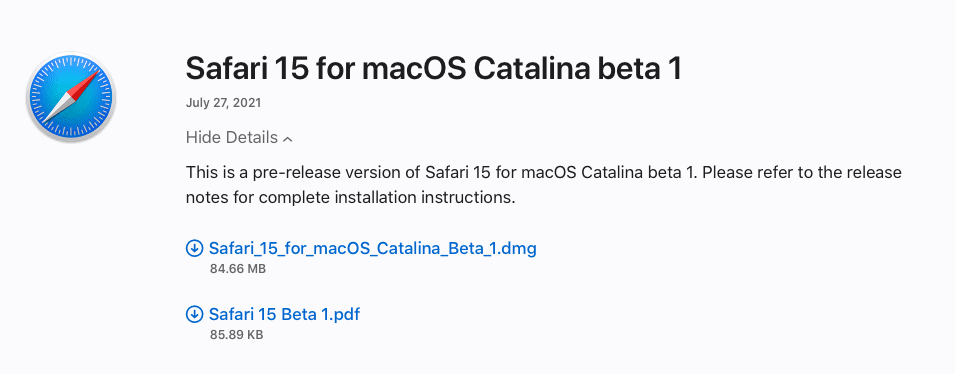
컴퓨터를 안정성이 떨어지는 MacOS Monterey로 업그레이드하지 않고 이 새 버전의 Safari를 사용해보고 싶다면 매우 쉽습니다. 다음 단계를 따르기만 하면 Safari의 새 베타 버전이 완성됩니다.
- 열려있는 원정 여행 선택한 Mac에서.
- 다음으로 이동합니다. Safari용 다운로드 페이지.
- 아래에 사파리 베타, 클릭 다운로드 보기.
- Apple ID로 로그인합니다.
- 딸깍 하는 소리 세부 정보보기, 아래에 사파리 15 베타 1.
- Safari 15 베타 DMG 파일을 클릭합니다.
- 애플리케이션을 설치합니다.
앱 다운로드가 완료되면 이제 macOS 이전 Monterey 시스템에 Safari 15 베타가 설치됩니다. 업데이트가 제공될 때마다 시스템 환경설정에서 프롬프트가 표시됩니다. 거기에서 최신 베타를 다운로드하면 앱의 최신 버전을 유지할 수 있습니다.
새로운 사파리에 대해 어떻게 생각하세요?
최근 출시와 함께 macOS 몬테레이 베타 4, Apple은 Safari의 많은 급격한 변화에 대해 방향을 바꾸기 시작했습니다. 결과적으로 사용자는 주소 표시줄의 모양을 더 잘 제어할 수 있으며 전반적인 탭 관리가 향상되었습니다. 실제로 Apple은 개발자 피드백에 따라 iOS 15 및 iPadOS 15 모두에서 Safari에 유사한 변경 사항을 적용하고 있습니다.
새로운 Safari를 직접 사용해 볼 기회가 있었습니까? 이러한 변경 사항에 대해 어떻게 생각하는지 아래 의견에 알려주십시오. 새롭게 디자인된 주소 표시줄을 계속 사용하셨습니까, 아니면 이전 스타일을 사용하기로 다시 선택하셨습니까?
Andrew는 미국 동부 해안을 기반으로 활동하는 프리랜서 작가입니다.
그는 iMore, Android Central, Phandroid 및 기타 몇 가지를 포함하여 수년 동안 다양한 사이트에 글을 작성했습니다. 이제 그는 HVAC 회사에서 일하면서 밤에는 프리랜서 작가로 일하며 하루를 보냅니다.